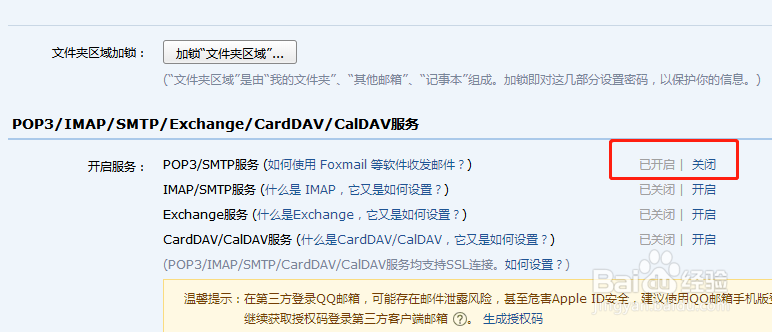1、首先,我们登陆QQ,在登陆界面顶部点击信件图标进入,如下图所示。
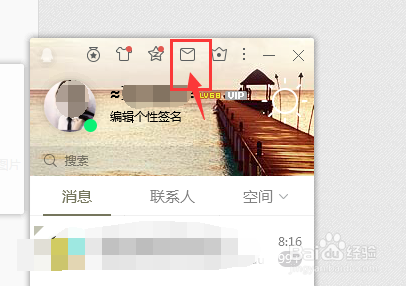
2、登陆邮箱后,在上方找到设置,点击进入。
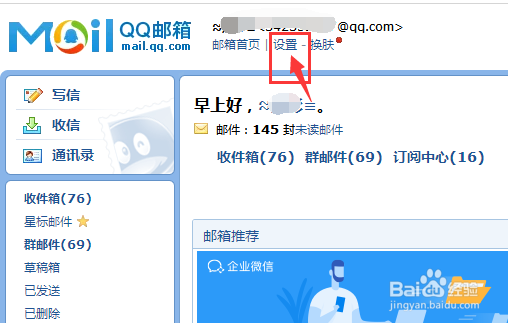
3、进入后,点击账户进入下一步。
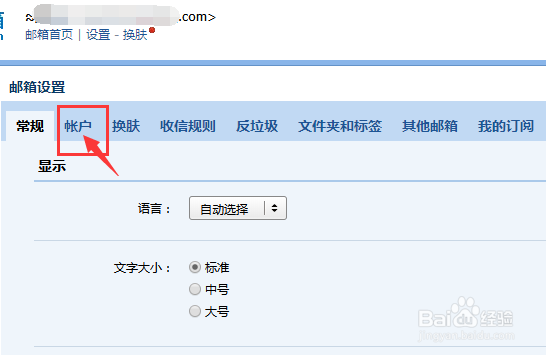
4、进入后,往下拉,可以看到一个帐号管理功能,这里可以设置一个比较个性的名称,你可以更改为英文前缀的邮箱名。例如:love***xxx@qq.com。大家根据你自己的喜欢来取一个吧。
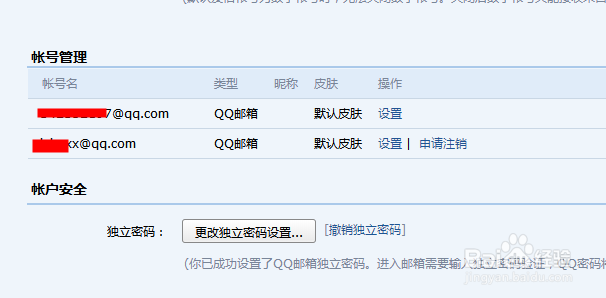
5、设置好了邮箱个性名称后,再往下拉哦,就可以看到POP3/IMAP/SMTP/Exchange/CardDAV/CalDAV服务设置了。
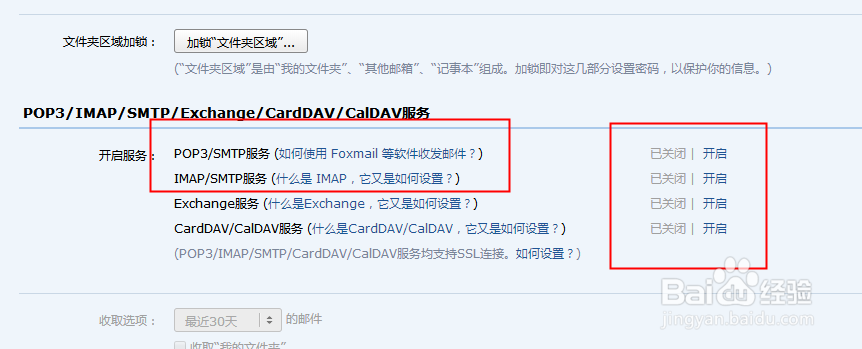
6、点击开启。
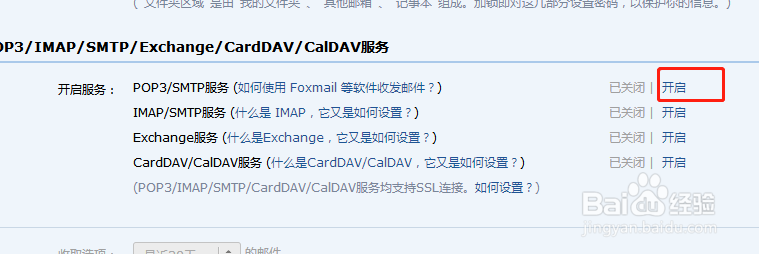
7、第一次开启需要用手机发送短信认证:如下图所示。
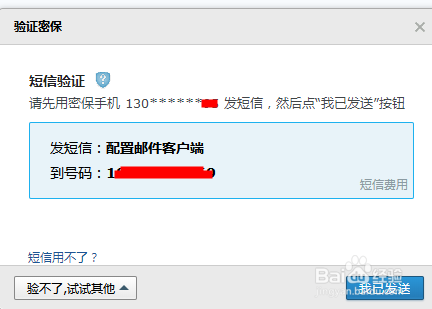
8、开通成功提示信息。
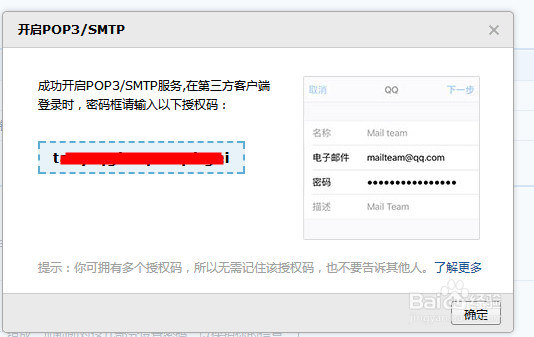
9、下面已经开通提示,如需要开通更多的只要重复点击开启即可。